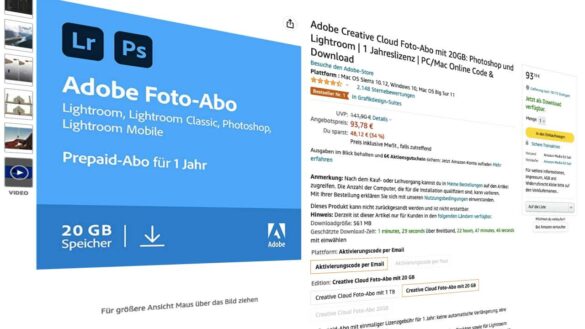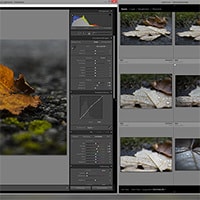
Lightroom-Quickie: Dualmonitor-Funktionen mit nur einem Display nutzen
Seit der EIZO FlexScan SX2762W mit 27 Zoll und 2560×1400 Pixel Auflösung auf meinem Tisch steht, ist ein zweites Display ziemlich überflüssig, trotzdem will ich nicht auf die komfortable Dual-Monitor-Funktion von Lightroom 4 verzichten. Muss ich auch nicht!
- Prepaid-Abo mit einmaliger Lizenzgebühr für 1 Jahr: keine automatische Verlängerung, eine Kündigung ist nicht notwendig
- Das Adobe Creative Cloud Foto-Abo enthält Lightroom für den Desktop sowie für Lightroom Mobile für iOS und Android, Lightroom Classic und Photoshop;Die Desktop- Versionen können auf 2 Rechnern gleichzeitig installiert werden
- Mit dem Creative Cloud Foto-Abo arbeiten Sie ortsunabhängig, verfügst über umfassende Bearbeitungsfunktionen auf allen Endgeräten und haben 20 GB Cloud-Speicherplatz.
Ein Klick auf das Symbol für den zweiten Monitor unten links, oder ein Druck auf F11, aktiviert die zweite Darstellung und nun kann man beide Fenster nebeneinander anordnen.
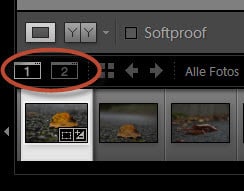
Natürlich kann man diese in der Größe verändern und auch die Funktion der zweiten Darstellung genau so einstellen, als ob man einen zweiten Monitor am Rechner hätte.

Es stehen dann entweder die Lupenansicht, die Vergleichansicht, die Bibliothek oder die Übersicht für die zweite Ansicht zur Verfügung.
Wer bereits zwei Monitore am Rechner angeschlossen hat, auf denen sich der Desktop erstreckt, muss das zweite Display erst deaktivieren, bevor diese Funktion nutzbar ist. Andernfalls lagert Lightroom die zweite Ansicht unweigerlich auf das zweite Display aus.
Hast du ein Macbook Pro mit Retina-Display? Mich würde mal interessieren, ob man diese Funktion darauf auch noch sinnvoll nutzen kann.
Weitere interessante Lightroom-Beiträge:
- Lightroom-Quickie: RGB-Kanäle verstehen und mit der Gradationskurve bearbeiten
- So entwickelst du natürlich wirkende HDR-Fotos mit Lightroom
- Lightroom-Quickie: Facebook Titelbilder mit Lightroom zuschneiden
- So machst du Lightroom schneller
- Lightroom-Quickie: Fotos in andere Ordner oder auf andere Festplatten verschieben
- Kostenloser Download: 5 neue HDR-Presets für Lightroom 4
- Noch mehr Lightroom Presets
- uuuuund noch mehr Lightroom Presets

Melde dich zu meinem Newsletter an!
Du kannst dich jederzeit abmelden und ich verspreche: Kein Spam!
Die mit Sternchen (*) gekennzeichneten Verweise sind sogenannte Provision-Links. Als Amazon-Partner verdiene ich an qualifizierten Verkäufen.Wenn du auf so einen Verweislink klickst und über diesen Link einkaufst, bekomme ich von deinem Einkauf eine Provision. Für dich verändert sich der Preis nicht und du unterstützt damit meine Arbeit. Preisänderungen und Irrtümer vorbehalten.